

 > Ressourcen > Amazon Video Tipps >
> Ressourcen > Amazon Video Tipps >
Als einer der erfolgreichsten Online-Videodienste bietet Prime Video oder Amazon Prime Video Filme, Serien und TV-Shows zum Ausleihen oder Kaufen sowie eine Auswahl an Originalinhalten von Amazon Studios und lizenzierten Erwerbungen. Seit seiner Veröffentlichung hat Prime Video die Art und Weise verändert, wie Kunden fernsehen und Filme ansehen, und seinen Abonnenten großartige Inhalte bereitgestellt. Wenn Sie jedoch Amazon-Videos zum Offline-Ansehen auf Ihre lokale Festplatte oder ein anderes Gerät herunterladen, werden Sie möglicherweise enttäuscht sein.
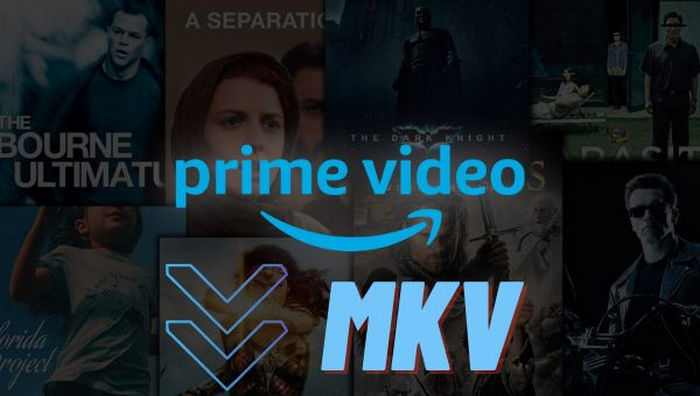
Obwohl Prime Video seinen Benutzern anbietet, Videos lokal zu speichern, gibt es für uns fast keine Möglichkeit, Amazon-Videos in einem beliebigen Format zu konvertieren. Wenn Sie Videos von Amazon Prime Video in einem Format wie MKV speichern möchten, benötigen Sie einen Video-Downloader. Wie das geht, zeigen wir Ihnen heute Schritt für Schritt. Jetzt fangen wir an.
NoteBurner Amazon Video Downloader ist ein professionelles Video-Tool, das speziell entwickelt wurde, um Benutzern beim Herunterladen von Videos von Amazon Prime Video zu helfen. Die Benutzeroberfläche ist einfach und benutzerfreundlich. Mit NoteBurner können Sie Amazon-Filme/Serien in HD-Qualität (bis zu 1080p) je nach Bedarf als MP4 oder MKV herunterladen, wobei die ursprünglichen mehrsprachigen Untertitel und Audiospuren erhalten bleiben.
Professionelle Funktionen und einfache Bedienung heben NoteBurner Amazon Video Downloader von vielen Mitbewerbern ab. Mithilfe dieses Tools können Sie Amazon-Videos ganz einfach im MKV-Format herunterladen.
Das folgende Tutorial zeigt Ihnen, wie Sie Videos von Prime Video im MKV-Format herunterladen. Um die Anleitung besser zu verstehen, installieren Sie bitte zuerst NoteBurner Amazon Video Downloader auf Ihrem Computer. Dieses Programm ist sowohl auf Windows- als auch auf Mac-Computern verfügbar.
Starten Sie NoteBurner Amazon Video Downloader auf Ihrem Computer, geben Sie dann etwas in das Suchfeld ein und drücken Sie die Eingabetaste. Anschließend erscheint ein Popup, in dem Sie aufgefordert werden, sich bei Ihrem Amazon-Konto anzumelden. Bitte melden Sie sich bei Ihrem Konto an, um mit den nächsten Schritten fortzufahren.
Hinweis: Keine Sorge, Ihr Konto wird nur für den Zugriff auf die Mediathek von Amazon Prime Video verwendet und alle von Ihnen eingegebenen persönlichen Informationen werden nicht vom Programm gespeichert.
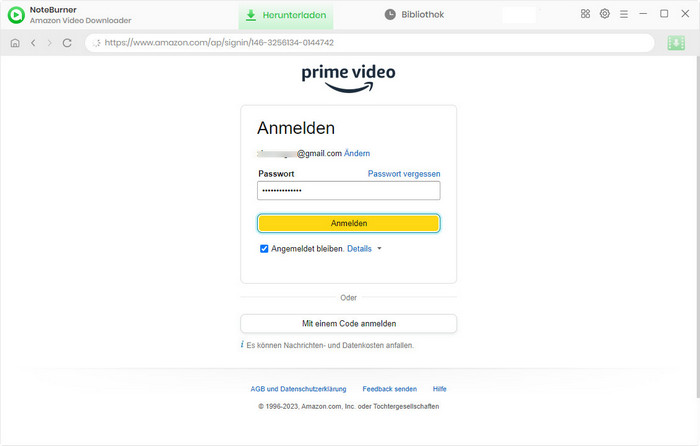
Nach erfolgreicher Anmeldung können Sie nach Videos zum Herunterladen suchen. Videos können auf zwei Arten gesucht werden: Geben Sie den Namen des Videos in die Suchleiste ein oder kopieren Sie den Link des Videos und fügen Sie ihn in die Suchleiste ein. Alle zugehörigen Ergebnisse werden von NoteBurner aufgelistet.
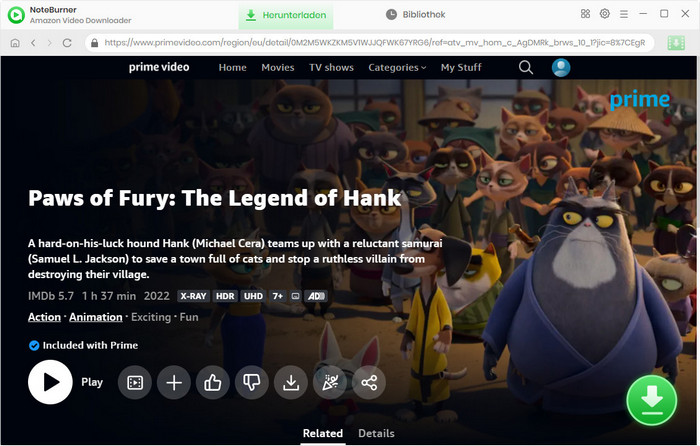
Dann können Sie die Ausgabeeinstellungen vor dem Herunterladen nach Ihren Bedürfnissen festlegen. Klicken Sie oben rechts auf die Einstellungsschaltfläche, und im Popup-Einstellungsfenster können Sie das Videoformat (MP4/MKV), die Videoqualität (hoch, mittel, niedrig), das Untertitelformat usw. anpassen. Wählen Sie hier MKV als Videoausgabeformat.
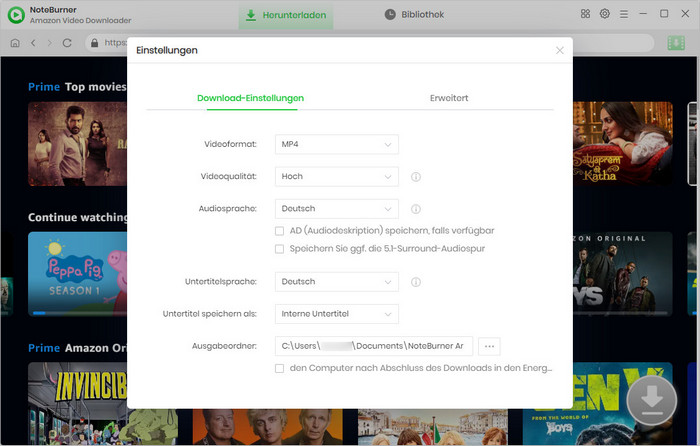
Sie können auch den erweiterten Download im entsprechenden Fenster auswählen, bevor Sie mit dem Herunterladen des Videos beginnen.
Um eine Serie herunterzuladen, klicken Sie zuerst auf das Download-Symbol und wählen Sie im sich öffnenden Popup-Fenster den Titel und die Staffel aus. Klicken Sie dann auf die Schaltfläche „Erweiterter Download“ in der unteren linken Ecke, wo Sie die Videoqualität, Untertitelsprache und Audiospur auswählen können.
Beim Herunterladen von dem Film klicken Sie neben dem Download-Symbol auf das „Erweiterter Download“-Symbol, um die erweiterten Einstellungen auszuwählen.
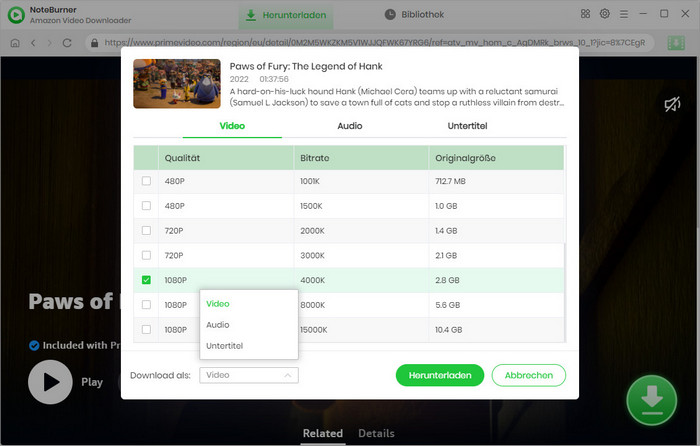
Nun klicken auf die grüne Schaltfläche „Herunterladen“, um mit dem Herunterladen des Videos zu beginnen.
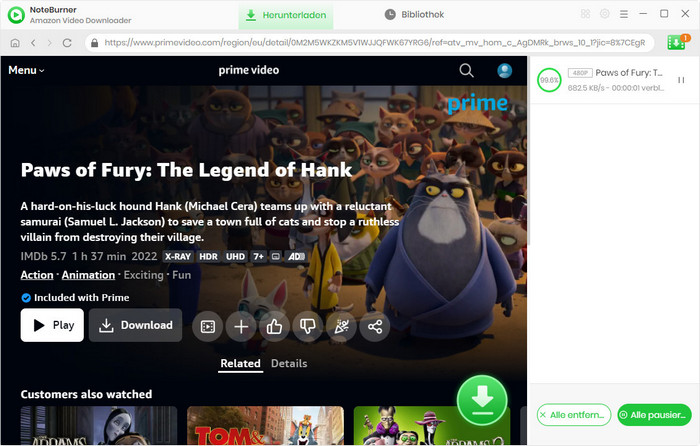
NoteBurner Amazon Video Downloader lädt das Video automatisch in den Ordner herunter, den Sie zuvor in Schritt 2 ausgewählt haben. Sie können die heruntergeladenen MKV-Videodateien überprüfen, indem Sie auf die „Bibliothek“ klicken und das Video suchen, indem Sie auf das Dateisymbol klicken.
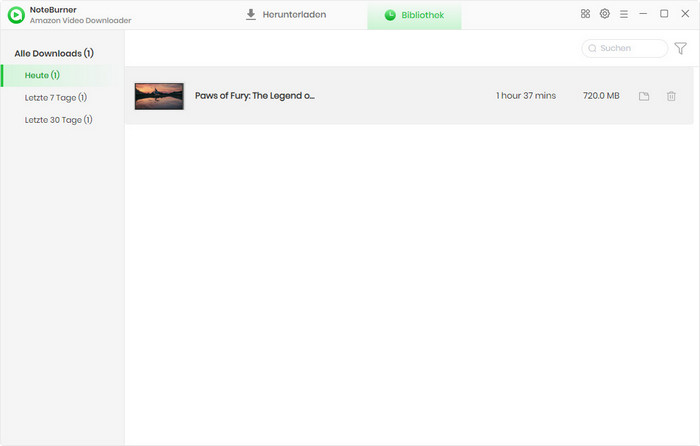
TunePat VideoGo All-In-One ist ein leistungsstarker All-in-One Video Downloader, mit dem Sie Videos von beliebten Streaming-Diensten und Social-Media-Sites herunterladen können. Mithilfe dieses Tools können Sie Videos von Social-Media-Seiten wie YouTube, Facebook, Twitter, XboxClips, CBS, Dailymotion, TikTok, Vimeo usw. kostenlos herunterladen. Sie können auch Videos von Netflix, Prime Video, Disney+, Hulu, HBO Max, Paramount+ und Discovery+ speichern, wenn Sie Ihr Abonnement upgraden.
Darüber hinaus unterstützt TunePat VideoGo All-In-One das Speichern von Videos als lokale Dateien, wobei die ursprüngliche Auflösung des Videos sowie die ursprünglichen Audiospuren und Untertitel in mehreren Sprachen beibehalten werden. Heruntergeladene Videos können jederzeit ohne Werbung offline abgespielt oder zur dauerhaften Speicherung auf ein beliebiges Gerät übertragen werden. Einfach zu bedienen, Sie können das gewünschte Video finden und herunterladen, indem Sie die URL des Amazon-Videos direkt in das Suchfeld von TunePat einfügen.
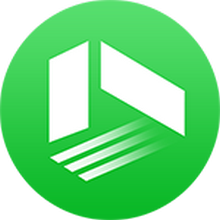
Bitte stellen Sie sicher, dass Sie die neueste Version von TunePat VideoGo All-In-One auf Ihrem Windows- / Mac-Computer installiert haben.
Wenn Sie TunePat VideoGo All-In-One zum ersten Mal starten, werden Sie aufgefordert, eine Video-Website zum Herunterladen auszuwählen. Hier können Sie direkt auf „PrimeVideo“ klicken.
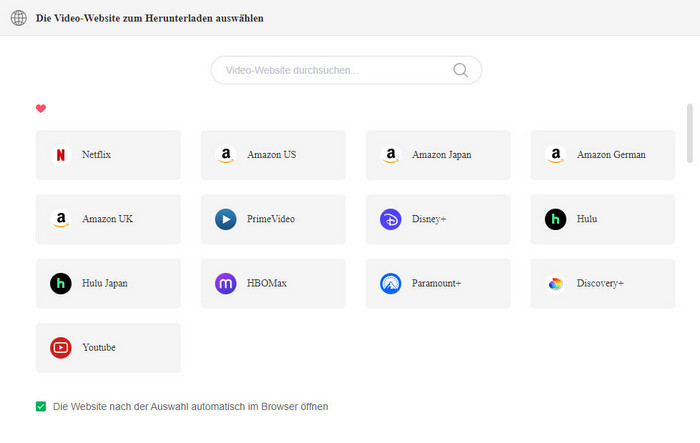
Nach der Auswahl wird die Prime Video-Website automatisch in Ihrem Standardbrowser geöffnet, sodass Sie schnell die URL des gewünschten Videos abrufen können.
Geben Sie ein beliebiges Wort in das Suchfeld auf dem Hauptbildschirm von TunePat ein und drücken Sie die Eingabetaste. Melden Sie sich in dem sich öffnenden Fenster bei Ihrem Amazon-Konto an.
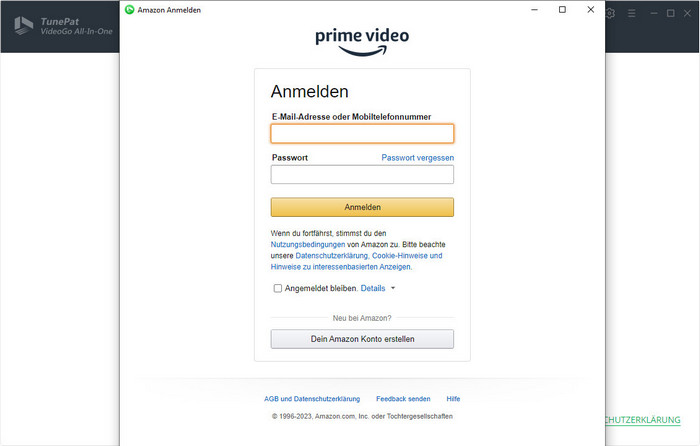
Hinweis: Das Programm sammelt keine Informationen über Ihr Amazon-Konto.
Klicken Sie nach erfolgreicher Anmeldung auf das Einstellungssymbol in der oberen rechten Ecke. Im Abschnitt „Download-Einstellungen“ können Sie das gewünschte Videoformat (MP4 / MKV), die Videoqualität, die Audio-/Untertitelsprache usw. anpassen.
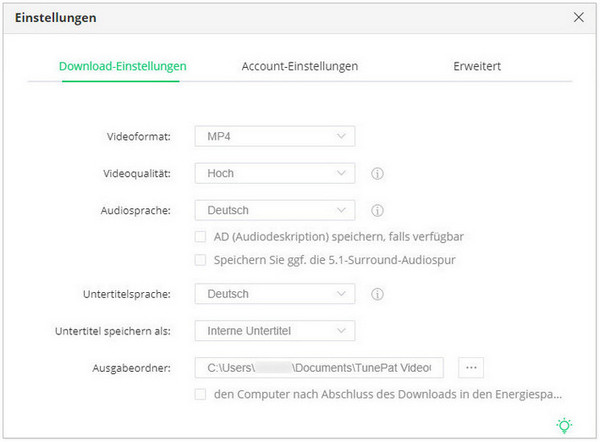
Im Bereich „Account-Einstellungen“ können Sie die Region Ihres Amazon-Kontos auswählen und sich bei Ihrem Amazon-Konto an-/abmelden. Außerdem können Sie im Bereich „Erweitert“ den Video-Codec (H.264 / H.265) auswählen, die Hardwarebeschleunigung aktivieren und eine maximale Anzahl von Downloads festlegen.
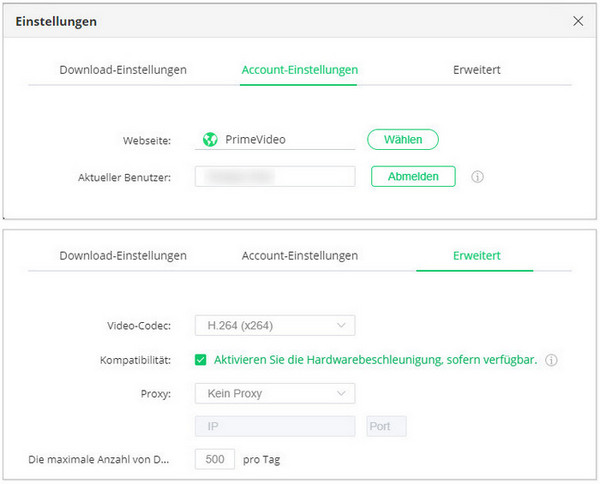
Jetzt können Sie Videoschlüsselwörter eingeben oder Videolinks direkt aus dem Browser kopieren und einfügen, um Videos zum Herunterladen hinzuzufügen.
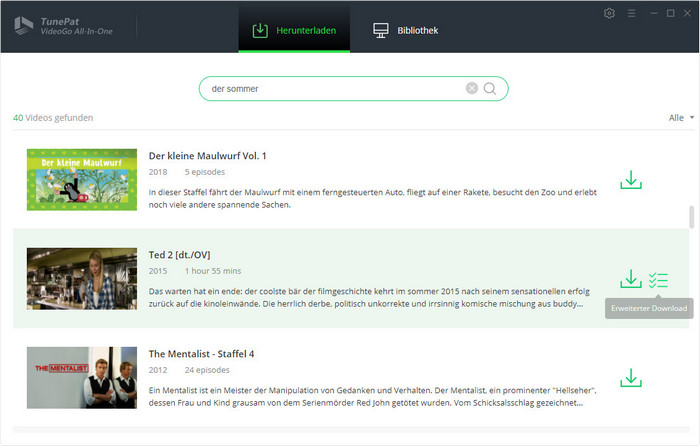
Vor dem Start des Downloads können Sie die Ausgabeparameter auch im erweiterten Download-Fenster genauer einstellen.
Klicken Sie für eine Serie auf das Download-Symbol und wählen Sie im Popup-Fenster die Staffel und die Folge aus. Klicken Sie dann unten links auf die Schaltfläche „Erweiterter Download“, um die Videoqualität, Untertitelsprache und Audiospur genauer auszuwählen.
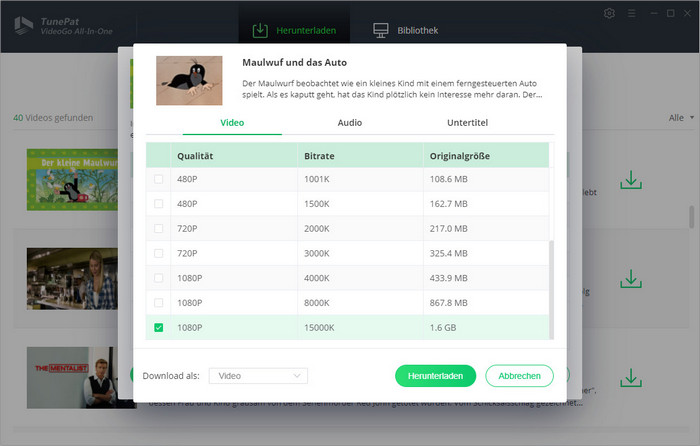
Für Film klicken Sie neben dem Download-Symbol auf das „Erweiterter Download“-Symbol, um die erweiterten Einstellungen auszuwählen.
Klicken Sie direkt nach Abschluss aller Einstellungen auf die Schaltfläche „Herunterladen“. TunePat speichert Ihr ausgewähltes Video schnell in Ihrem lokalen Ordner im MKV-Format.
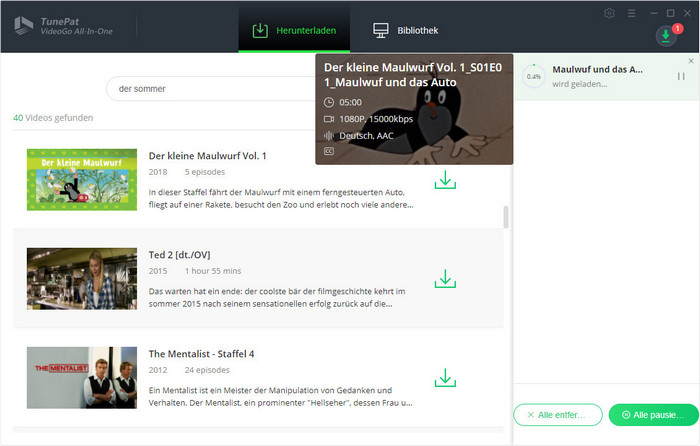
Sie können den Download-Verlauf anzeigen, indem Sie auf „Bibliothek“ klicken. Jetzt können Sie heruntergeladene Amazon-Videos auf jedes Gerät übertragen und jederzeit offline ansehen!
Oben haben wir 2 Möglichkeiten zum Speichern von Amazon-Videos als MKV vorgestellt. Amazon Prime Video bietet eine Offline-Download-Funktion, aber es können nur 15-25 Videos gleichzeitig heruntergeladen werden, und die heruntergeladenen Videos müssen innerhalb von 30 Tagen angesehen / innerhalb von 48 Stunden fertig angesehen werden sollten. Dies ist unbequem für diejenigen, die Videos jederzeit offline schauen oder dauerhaft behalten möchten. Natürlich gibt es Möglichkeit, diese Anzeigebeschränkungen zu durchbrechen. Mit jedem der in diesem Artikel erwähnten Video-Download-Tools können Sie Ihre Lieblingsfilme oder -serien von Amazon ganz einfach herunterladen und jederzeit offline ansehen, für immer behalten. Wenn Sie nur Videos von Prime Video herunterladen möchten, empfehlen wir die Verwendung des professionellen NoteBurner Amazon Video Downloader. TunePat VideoGo All-In-One ist die beste Option für Benutzer, die mehrere Video-Streaming-Dienste abonnieren und ihre Videos herunterladen möchten. Laden Sie es jetzt herunter und probieren Sie es jetzt aus!
Hinweis: Die kostenlose Testversion von NoteBurner Amazon Video Downloader bietet gleiche Funktionen wie die Vollversion, laden Sie jedoch nur die ersten 5 Minuten jedes Videos herunter. Sie können eine Lizenz erwerben, um das gesamte Video zu genießen.
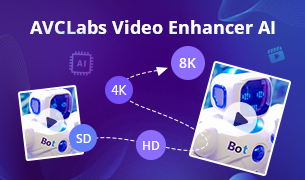
Möchten Sie Verzerrungsprobleme Ihrer alten Videos beheben oder die Videoqualität auf HD oder UHD hochskalieren? Hier ist ein leistungsstarkes Tool - AVCLabs Video Enhancer AI, mit dem Sie die Videoqualität Bild für Bild verbessern können. Erhöhen Sie die Videoauflösung mit der Kraft der KI. Probieren Sie es jetzt aus! Mehr erfahren →
 Was kommt als nächstes? Laden Sie Amazon Video Downloader jetzt herunter!
Was kommt als nächstes? Laden Sie Amazon Video Downloader jetzt herunter!
Amazon Prime Video als MP4/MKV in HD-Qualität mit erhaltenen Untertiteln und Audiospuren herunterladen.

Filme & TV-Shows von Netflix in HD-Qualität herunterladen. Untertitel und Audiospuren beibehalten können.